Úvod
Používatelia so špeciálnym HR prístupom môžu vytvárať, upravovať, ukončovať a mazať profily zamestnancov, predĺžiť či obnoviť prístup bývalého zamestnanca. Bývalí/budúci zamestnanci sa nenachádzajú v administrácii zamestnancov ani v základnom zobrazení dochádzky. Takto môžete nájsť zamestnancov, ktorí momentálne nie sú aktívni:
- v Admin dlaždici – Zamestnanci – Detail zamestnanca (v tomto manuáli)
- v dochádzke v zobrazení Časovej osi
- v dochádzke v zobrazení Mesačný výkaz
Upozorňujeme, že nastavenie TULIP-u, ktoré vidíte, vždy závisí od individuálnych požiadaviek a nastavení prístupu TULIP-u pre vašu spoločnosť. Nie všetky spoločnosti využívajú túto funkciu v administrácii zamestnancov.
Často kladené otázky
Ako dlho má zamestnanec prístup do TULIP-u po skončení pracovného pomeru?
Účet je zvyčajne dostupný 30 dní. Môže to byť viac alebo menej v závislosti od nastavenia spoločnosti. Dôvodom pre prístupy je najčastejšie sťahovanie výplatných pások.
Ak sa zamestnanec ešte počas tohto obdobia nevie prihlásiť do svojho účtu, môže si resetovať heslo. Po uplynutí tohto obdobia (a tiež všetci používatelia SSO) sa musia obrátiť na personalistu v bývalom zamestnaní. Administrátori TULIP-u nemôžu obnoviť účet na základe žiadosti zamestnanca ani mu posielať osobné dokumenty ako výplatné pásky.
Vyhľadať neaktívnych zamestnancov
Krok 1 – Umiestnenie

Prejdite na dlaždicu Admin.
Vyberte položku Zamestnanci.
V prípade potreby si môžete vybrať spoločnosť a filtre. Existujú skryté rozšírené filtre – kliknite na malú šípku pre ich zobrazenie.
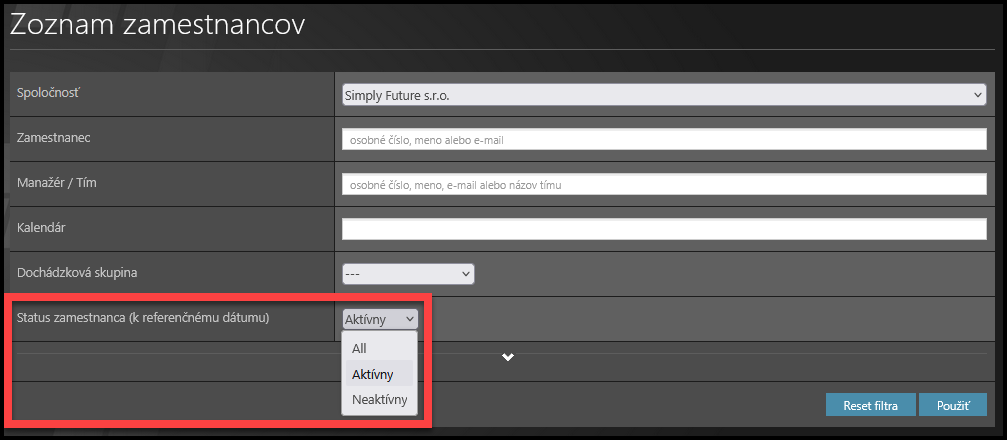
Ak prístup zamestnanca aktuálne nie je “Aktívny”, prejdite k Statusu zamestnanca filtrovania a vyberte stav Neaktívny. To umožní zobraziť zamestnancov, ktorých zmluva už skončila alebo ešte nezačala.
Zamestnanci v mimoevidenčnom stave sa nepočítajú ako neaktívni zamestnanci, sú zaradení do predvoleného vyhľadávania s aktívnymi zamestnancami.
Kliknite na Použiť.
Obnoviť ukončené konto
Krok 2 – Nastavenia zamestnanca

Teraz môžete vidieť zamestnanca v zozname.
Kliknite na ikonu kolieska.
Krok 3 – Odstránenie dát. ukončenia
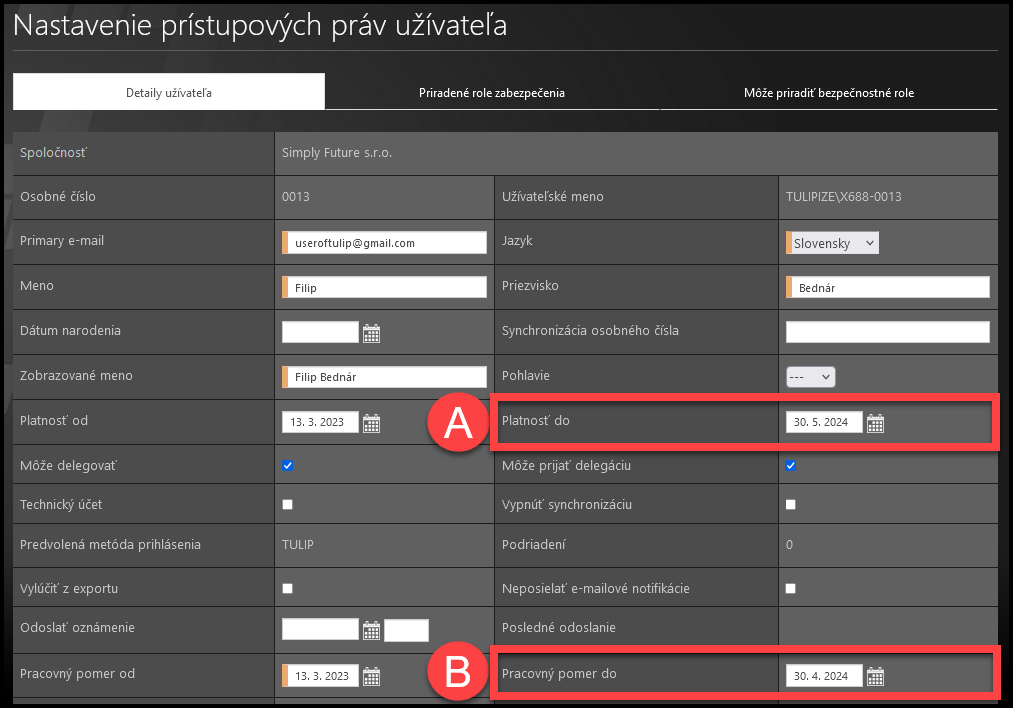
Ak chcete predĺžiť platnosť alebo obnoviť účet, prejdite na:
A) Platnosť do – odstráňte (alebo prepíšte) dátum.
- Tento dátum je pevný termín pre ukončenie akéhokoľvek prístupu zamestnanca.
- Avšak, väčšina administrátorov používa “Pracovný pomer do”.
- Dôvod je ten, že akonáhle je dátum “Pracovný pomer do” vyplnený, a dátum “Platnosť do” je prázdny, dátum “Platnosť do” sa v TULIPe automaticky vyplní. Týmto spôsobom môže zamestnanec pristupovať k svojmu profilu aj po dátume ukončenia pracovného pomeru na zobrazenie a stiahnutie výplatných pásiok. Nemá žiadny iný prístup okrem tohto. Obdobie, po ktoré môže zamestnanec zobraziť a stiahnuť výplatné pásky, je definované v nastaveniach spoločnosti a zvyčajne trvá 30 až 90 dní.
B) Pracovný pomer do – odstráňte (alebo prepíšte) dátum.
- Tento dátum neberie zamestnancovi možnosť prístupu k jeho/jej profilu v TULIP-e.
- Zruší akýkoľvek iný prístup okrem možnosti zobraziť alebo stiahnuť vlastné výplatné pásky.
Krok 4 – Bezpečnostné role
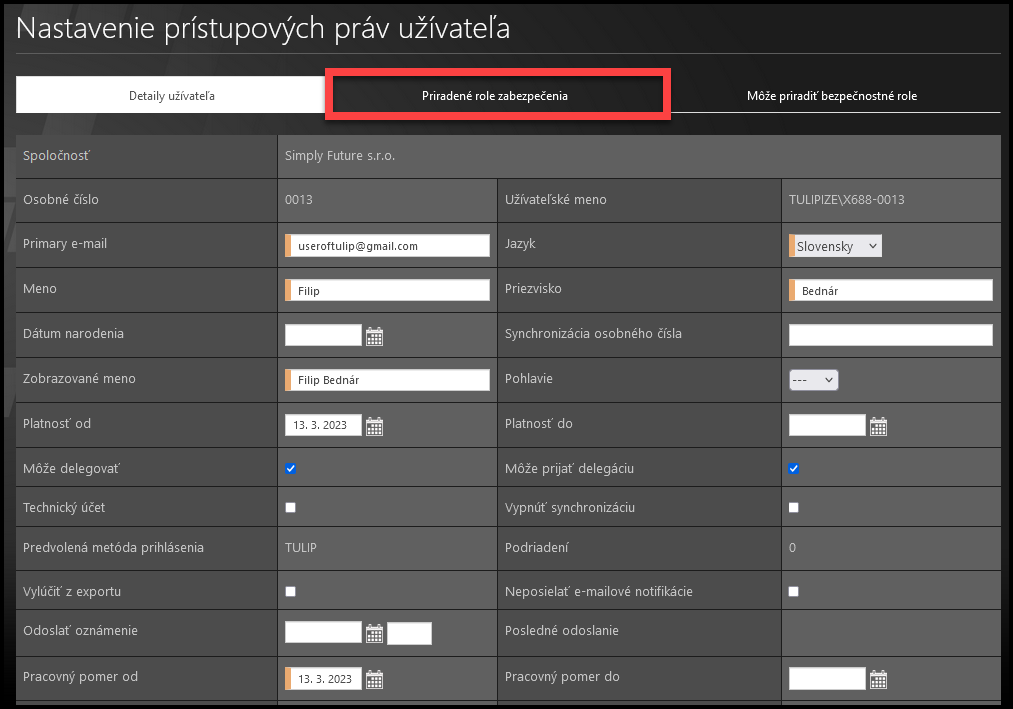
Vyberte druhú kartu s názvom Priradené role zabezpečenia. Tu môžete upraviť prístup zamestnanca.
Krok 5 – Obnoviť / predĺžiť prístupy
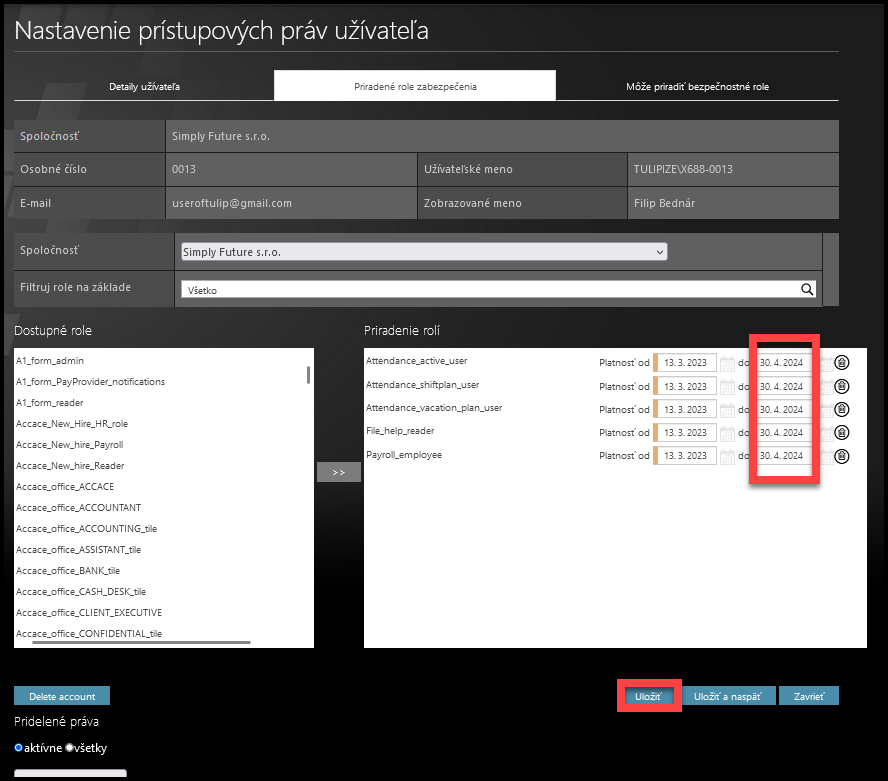
Skontrolujte zoznam rolí napravo:
- Odstráňte dátumy “Do” (ak chcete obnoviť predchádzajúci prístup zamestnanca).
- Ak chcete upraviť trvanie prístupu, zmeňte dátumy “Do”.
- Ak chcete pridať ďalšie role – pridajte nové role zo zoznamu rolí na ľavej strane: dvojklikom presuňte rolu do pravého zoznamu.
Kliknite na Uložiť.
Krok 6 – Prístup k viacerým spoločnostiam
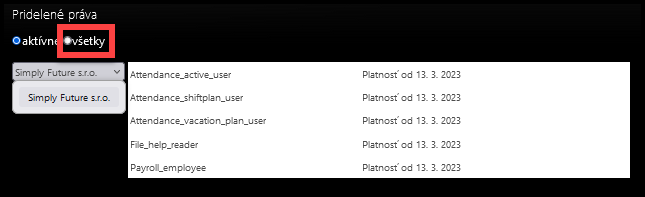
Tento krok je voliteľný: niektorí zamestnanci môžu mať prístup k viacerým spoločnostiam a môže byť teda potrebné obnoviť všetky ich zrušené prístupové práva.
Posuňte sa na spodok stránky. Vyberte možnosť Všetky.
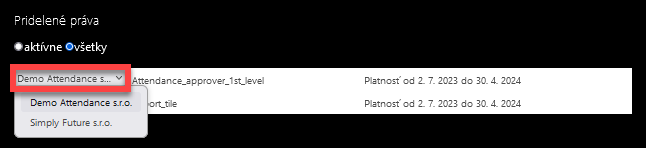
Vyberte spoločnosť zo zoznamu, aby sa zobrazili prístupové role v tejto spoločnosti (vrátane zrušených).
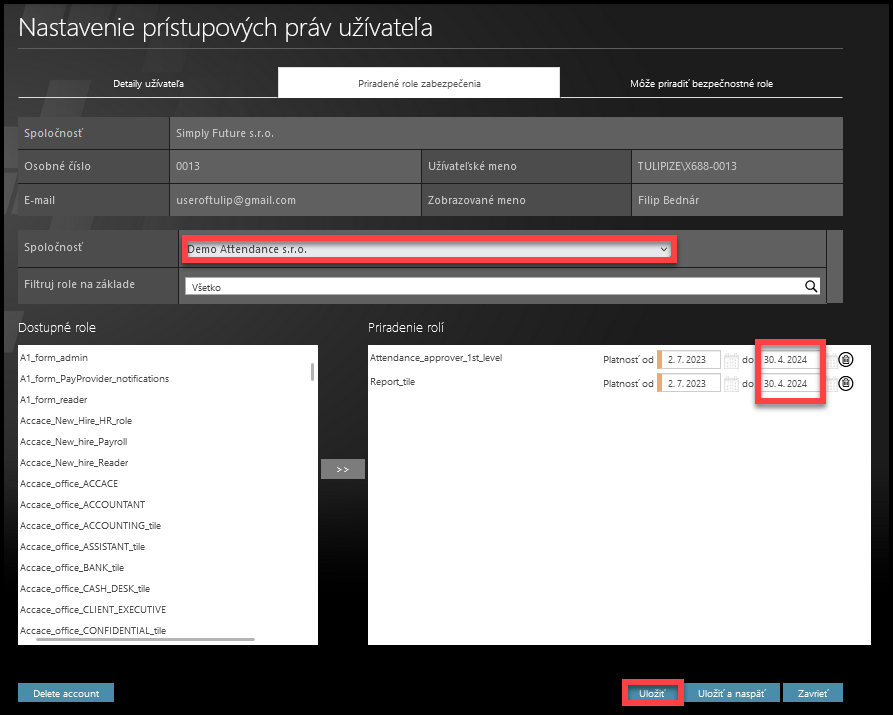
Potom môžete rozhodnúť, ktorý prístup chcete obnoviť. Posuňte stránku nahor a vyberte Spoločnosť zo zoznamu.
Skontrolujte zoznam rolí napravo:
- Odstráňte dátumy “Do” (ak chcete obnoviť predchádzajúci prístup zamestnanca).
- Ak chcete upraviť trvanie prístupu, zmeňte dátumy “Do”.
- Ak chcete pridať ďalšie role – pridajte nové role zo zoznamu rolí na ľavej strane: dvojklikom presuňte rolu do pravého zoznamu.
Kliknite Uložiť.
Krok 7 – Aktívni zamestnanci
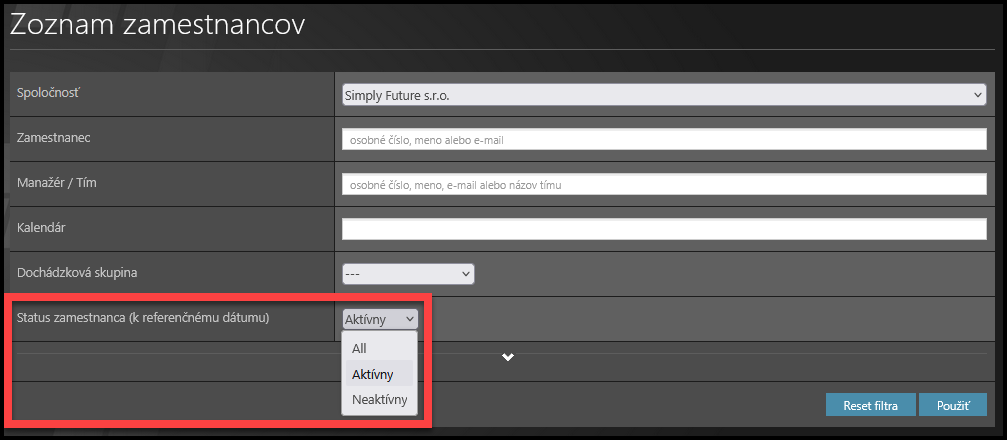
Ak bol zamestnanec predtým neaktívny a vy ste obnovili jeho prístup, už ho neuvidíte cez filter “Neaktívny”.
Vyberte “Aktívny” alebo “All” a potom kliknite na Použiť.